Что же такое скайп?! Раньше для того, чтобы сообщить человеку издалека нужно было послать телеграмму или письмо. Скайп это такая программа, которая позволяет отправлять сообщения мгновенно. И не только сообщения. Вы можете пообщаться со своими родными, близкими или друзьями по видеосвязи. Или провести деловую беседу с потенциальными клиентами/партнёрами в других городах и странах. Проще говоря - скайп убирает какие-либо границы в расстоянии. Начнём. Заходим на главную страницу Skype/
Для начала нам необходимо загрузить установочный файл программы. Для этого на главной странице жмём кнопку как показано на картинке.
После нажатия Вас перенаправит на страницу где система автоматом определяет с какого устройства Вы заходите. Это может быть компьютер, мобильник, планшет, телефон, телевизор и многое другое. Жмём "Skype для рабочего стола Windows"
После нажатия начнётся автоматическая загрузка нужного нам файла. Пока файл загружается на странице показывает последовательность действий для установки. Но нам достаточно нажать в левом нижнем углу на файл SkypeSetup.exe. Также Вы можете скачать файл с моего яндекс.диска ЖМИТЕ ДЛЯ ЗАГРУЗКИ (в открывшемся окне просто нажмите скачать)
Когда мы запустили установочный файл у нас открывается такое окошко. Здесь предлагают согласиться с условиями использования и положениями конфиденциальности. Если у Вас есть несколько лишних часов, в принципе можете поизучать. Но мы жмём "Я согласен (-на) - далее"
Убираем галочки (должно быть как на рисунке) это нам ни к чему. Жмём продолжить
Самый простой способ регистрации и входа - это вход через Facebook. Если Вы там ещё не зарегистрировались переходите к статье про регистрацию на фейсбуке. Если аккаунт уже есть, то жмём "ВОЙТИ ЧЕРЕЗ FACEBOOK"
Проходим авторизацию на Facebook. Вводим данные, которые использовали когда регистрировались.
Далее приложение запросит разрешение на получение Ваших данных. Жмём ОК
Ещё раз ОК...
Затем в программе у нас появится такое окошко. Здесь жмём "ЗАРЕГИСТРИРОВАТЬСЯ" как показано на рисунке
Соглашаемся с условиями использования
Жмём "ПРОДОЛЖИТЬ"
После нажатия "ПРОДОЛЖИТЬ" в предыдущем шаге программа Вам предложит проверить звук, микрофон и видеосигнал. Обычно предустановки происходят автоматически, но на всякий можете проверить. После всех манипуляций жмём "Использовать Skype"
Для того, чтобы найти нужного Вам собеседника нам надо знать его логин в скайп. Давайте попробуем найти. Жмите "ПОИСК" как показано на рисунке
Пишем deta-ural, это логин скайп офиса на Малышева. Контакт выводится самым первым Deta-Elis Ural. Нажимайте на него. После нажатия в правом окне появится кнопка "Добавить в список контактов". Добавляем.
Теперь Вы можете использовать скайп для общения с друзьями и деловыми партнёрами. Как звонить? Это проще простого, выбираете абонента и жмёте трубочку или значок с видеокамерой, ничего сложного. Самое главное и сложное позади, а именно скачивание, установка и первоначальные азы использования. Приятного общения в скайп!
Для начала нам необходимо загрузить установочный файл программы. Для этого на главной странице жмём кнопку как показано на картинке.
После нажатия Вас перенаправит на страницу где система автоматом определяет с какого устройства Вы заходите. Это может быть компьютер, мобильник, планшет, телефон, телевизор и многое другое. Жмём "Skype для рабочего стола Windows"
После нажатия начнётся автоматическая загрузка нужного нам файла. Пока файл загружается на странице показывает последовательность действий для установки. Но нам достаточно нажать в левом нижнем углу на файл SkypeSetup.exe. Также Вы можете скачать файл с моего яндекс.диска ЖМИТЕ ДЛЯ ЗАГРУЗКИ (в открывшемся окне просто нажмите скачать)
Когда мы запустили установочный файл у нас открывается такое окошко. Здесь предлагают согласиться с условиями использования и положениями конфиденциальности. Если у Вас есть несколько лишних часов, в принципе можете поизучать. Но мы жмём "Я согласен (-на) - далее"
Убираем галочки (должно быть как на рисунке) это нам ни к чему. Жмём продолжить
Самый простой способ регистрации и входа - это вход через Facebook. Если Вы там ещё не зарегистрировались переходите к статье про регистрацию на фейсбуке. Если аккаунт уже есть, то жмём "ВОЙТИ ЧЕРЕЗ FACEBOOK"
Проходим авторизацию на Facebook. Вводим данные, которые использовали когда регистрировались.
Далее приложение запросит разрешение на получение Ваших данных. Жмём ОК
Ещё раз ОК...
Затем в программе у нас появится такое окошко. Здесь жмём "ЗАРЕГИСТРИРОВАТЬСЯ" как показано на рисунке
Соглашаемся с условиями использования
Жмём "ПРОДОЛЖИТЬ"
После нажатия "ПРОДОЛЖИТЬ" в предыдущем шаге программа Вам предложит проверить звук, микрофон и видеосигнал. Обычно предустановки происходят автоматически, но на всякий можете проверить. После всех манипуляций жмём "Использовать Skype"
Для того, чтобы найти нужного Вам собеседника нам надо знать его логин в скайп. Давайте попробуем найти. Жмите "ПОИСК" как показано на рисунке
Пишем deta-ural, это логин скайп офиса на Малышева. Контакт выводится самым первым Deta-Elis Ural. Нажимайте на него. После нажатия в правом окне появится кнопка "Добавить в список контактов". Добавляем.
Теперь Вы можете использовать скайп для общения с друзьями и деловыми партнёрами. Как звонить? Это проще простого, выбираете абонента и жмёте трубочку или значок с видеокамерой, ничего сложного. Самое главное и сложное позади, а именно скачивание, установка и первоначальные азы использования. Приятного общения в скайп!



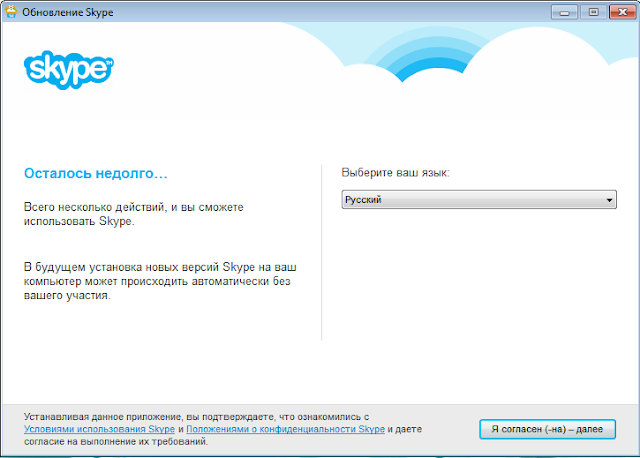
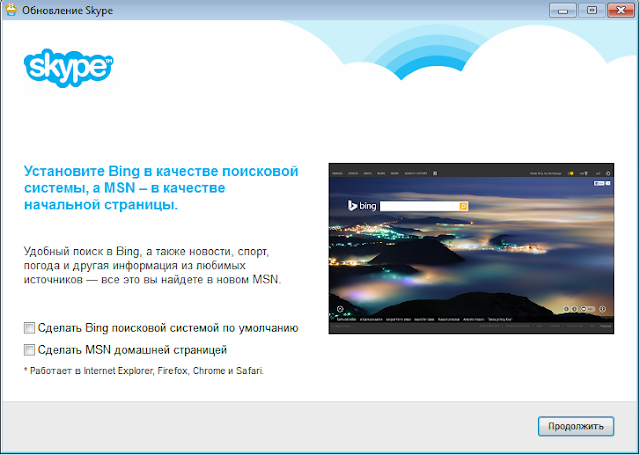







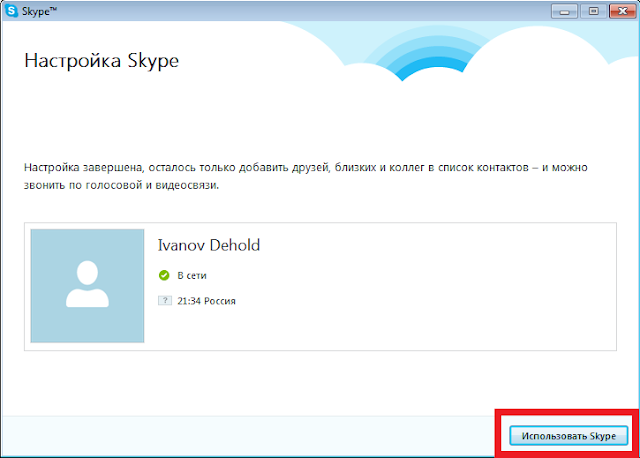
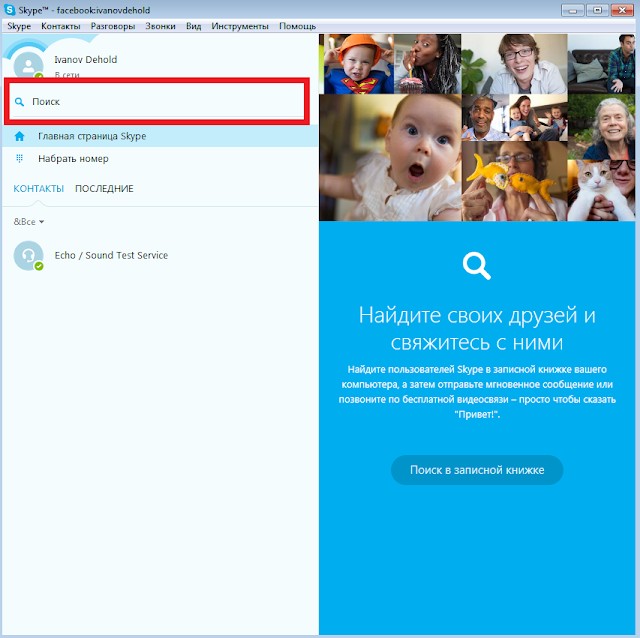

Комментариев нет:
Отправить комментарий